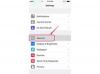Nespauskite X ant judančios programos kampo, nebent norite ją ištrinti.
Vaizdo kreditas: -goldy-/iStock/Getty Images
Iš pradžių lengva slinkti „iPhone“ ekranuose, kad rastumėte programas, tačiau atsisiuntę visas programas, kurios patraukia jūsų dėmesį, galbūt norėsite jas perkelti arba sudėti į aplankus, kad galėtumėte tvarkyti juos. „IOS 7“ programėlės išliks savo pozicijoje, kol jas suaktyvinsite įjungdami „judėjimo“ režimą. Tada galite juos perkelti ir tvarkyti aplankuose.
Programos pozicijų keitimas
Norėdami perkelti programą, paspauskite ir palaikykite, kol visos programos pradės virpėti. Dar kartą paspauskite ir palaikykite programą ir vilkite ją ten, kur norite. Jei norite perkelti programą iš vieno ekrano į kitą, vilkite ją į dabartinio ekrano kraštą ir vilkite tol, kol perjungs ekranus. Eikite į kairę, kad pereitumėte į ankstesnį ekraną; eikite į dešinę, kad pereitumėte prie kito. Pakelkite pirštą, kad numestumėte programą į vietą. Baigę paspauskite mygtuką „Pagrindinis“ savo iPhone apačioje, kad išsaugotumėte pakeitimus. Programos nustoja virpėti.
Dienos vaizdo įrašas
Programėlių tvarkymas aplankuose
Norėdami sukurti aplanką, paspauskite ir laikykite nuspaudę programą, kol ji sujudės. Norėdami patekti į aplanką, pasirinkite dvi programas. Paspauskite ir palaikykite vieną ir vilkite ją ant kitos, kad abi programos būtų įdėtos į naują aplanką. Jūsų iPhone siūlo aplanko pavadinimą pagal įtrauktas programas. Norėdami pateikti pasirinktą pavadinimą, aplanko juostoje bakstelėkite X, įveskite naują pavadinimą ir paspauskite "Atlikta" virtualioje klaviatūroje. Norėdami išsaugoti aplanką, paspauskite telefono apačioje esantį mygtuką „Pagrindinis“ ir dar kartą paspauskite, kad grįžtumėte į pagrindinį ekraną. Galite perkelti kitas programas į aplanką, vilkdami jas į jį judėjimo režimu. Norėdami pašalinti programas iš aplanko, atidarykite jį ir paspauskite ir laikykite nuspaudę programą, kol ji sujudės. Vilkite programą į ekrano viršų arba apačią, kad pašalintumėte ją iš aplanko ir grįžtumėte į pagrindinį ekraną.
Programų keitimas doke
„iPhone“ ekrano apačioje yra doko sritis, kurioje rasite „Safari“, telefono, pašto ir muzikos programas. Šios srities programos išlieka visuose ekranuose, bet galite jas perjungti su kitais. Doke yra tik keturios vietos, todėl prieš perkeldami kitą į erdvę turite pašalinti vieną programą. Norėdami tai padaryti, paspauskite ir palaikykite bet kurią programą, kol ji sujudės. Laikykite programą, kurią norite nuimti nuo doko, ir vilkite ją į ekraną. Vilkite pakaitinę programą žemyn į doką. Norėdami išsaugoti pakeitimą, paspauskite mygtuką „Pagrindinis“.
Programos judesių anuliavimas
Jei norite perkelti programą atgal į pradinę padėtį, tiesiog atlikite tą patį procesą, kurį naudojote ją perkeldami. Norėdami pašalinti aplanką, perkelkite programas iš jo naudodami judėjimo metodą, o jūsų iPhone automatiškai ištrins aplanką už jus. Jei viską sujaukėte ir norite pradėti iš naujo, galite iš naujo nustatyti ekraną. Bakstelėkite piktogramą „Nustatymai“ ir meniu pasirinkite „Bendra“. Bakstelėkite mygtuką „Reset“ ir tada „Reset Home Screen Layout“, kad grąžintumėte pradinius ekranus į pradinius. išdėstymas – atminkite, kad prarasite aplankus ir visus pasirinktus ekrano fono nustatymus maršrutą.
Programų perkėlimo ir organizavimo patarimai
Prieš tvarkydami programas verta pagalvoti, kaip naudojate „iPhone“. Kai kurie žmonės reguliariai naudoja programas įdeda ekrano kraštuose arba apačioje, kad būtų lengviau pasiekti; kai kurie nori įdėti juos į aplankus, suskirstytus pagal naudojimo kategorijas: pavyzdžiui, žaidimai, darbas ir sveikata. Jei norite pridėti šiek tiek linksmybių prie aplankų, įgalinkite jaustukų klaviatūrą savo iPhone ir naudokite jaustukus kaip aplankų etiketes. Taip pat galite tvarkyti programas naudodami „iTunes“ savo kompiuteryje. Prijunkite telefoną prie kompiuterio ir iTunes pasirinkite „iPhone“. Puslapio viršuje spustelėkite „Programos“. Suaktyvinkite „iPhone“ ekraną, kurį norite dirbti, dukart spustelėdami jį. Tada galite vilkti programas ir kurti aplankus.